如何为 Android 通知启用振动和灯光?
本示例演示如何为 Android 通知启用振动和灯光
第 1 步 − 在 Android Studio 中创建一个新项目,转至文件 ⇒ 新项目,然后填写所有必需的详细信息以创建一个新项目。
第 2 步 − 将以下代码添加到 res/layout/activity_main.xml。
<? xml version = "1.0" encoding = "utf-8" ?> <RelativeLayout xmlns: android = "http://schemas.android.com/apk/res/android" xmlns: tools = "http://schemas.android.com/tools" android :layout_width = "match_parent" android :layout_height = "match_parent" tools :context = ".MainActivity" > <Button android :onClick = "createNotification" android :layout_width = "match_parent" android :layout_height = "wrap_content" android :layout_centerInParent = "true" android :layout_margin = "16dp" android :text = "Create notification" /> </RelativeLayout>
第 3 步 − 将以下代码添加到 res/layout/custom_notification_layout.xml。
<? xml version = "1.0" encoding = "utf-8" ?> <RelativeLayout xmlns: android = "http://schemas.android.com/apk/res/android" android :id = "@+id/layout" android :layout_width = "fill_parent" android :layout_height = "96dp" android :padding = "10dp" > <ImageView android :id = "@+id/image" android :layout_width = "wrap_content" android :layout_height = "fill_parent" android :layout_alignParentStart = "true" android :layout_marginEnd = "10dp" android :contentDescription = "@string/app_name" android :src = "@mipmap/ic_launcher" /> <TextView android :id = "@+id/title" android :layout_width = "wrap_content" android :layout_height = "wrap_content" android :layout_toEndOf = "@id/image" android :text = "Testing" android :textColor = "#000" android :textSize = "18sp" /> <EditText android :layout_width = "match_parent" android :layout_height = "wrap_content" android :layout_below = "@+id/title" android :layout_marginTop = "8dp" android :layout_toEndOf = "@+id/image" android :hint = "Enter something..." android :inputType = "text" android :textSize = "14sp" /> </RelativeLayout>
第 4 步 − 将以下代码添加到 src/MainActivity。
package app.tutorialspoint.com.notifyme ;
import android.app.NotificationChannel ;
import android.app.NotificationManager ;
import android.os.Bundle ;
import android.support.v4.app.NotificationCompat ;
import android.support.v7.app.AppCompatActivity ;
import android.view.View ;
import android.widget.RemoteViews ;
public class MainActivity extends AppCompatActivity {
public static final String NOTIFICATION_CHANNEL_ID = "10001" ;
private final static String default_notification_channel_id = "default" ;
@Override
protected void onCreate (Bundle savedInstanceState) {
super .onCreate(savedInstanceState) ;
setContentView(R.layout. activity_main ) ;
onNewIntent(getIntent()) ;
}
public void createNotification (View view) {
RemoteViews contentView = new RemoteViews(getPackageName() , R.layout. custom_notification_layout ) ;
NotificationManager mNotificationManager = (NotificationManager) getSystemService( NOTIFICATION_SERVICE ) ;
NotificationCompat.Builder mBuilder = new NotificationCompat.Builder(MainActivity. this, default_notification_channel_id ) ;
mBuilder.setContent(contentView) ;
mBuilder.setSmallIcon(R.drawable. ic_launcher_foreground ) ;
mBuilder.setAutoCancel( true ) ;
mBuilder.setVisibility(NotificationCompat. VISIBILITY_SECRET ) ;
long [] VIBRATE_PATTERN = { 0 , 500 } ;
if (android.os.Build.VERSION. SDK_INT >= android.os.Build.VERSION_CODES. O ) {
int importance = NotificationManager. IMPORTANCE_HIGH ;
NotificationChannel notificationChannel = new NotificationChannel( NOTIFICATION_CHANNEL_ID , "NOTIFICATION_CHANNEL_NAME" , importance) ;
notificationChannel.setLightColor(R.color. colorAccent ) ;
notificationChannel.setVibrationPattern(VIBRATE_PATTERN) ;
notificationChannel.enableVibration( true ) ;
mBuilder.setChannelId( NOTIFICATION_CHANNEL_ID ) ;
assert mNotificationManager != null;
mNotificationManager.createNotificationChannel(notificationChannel) ;
}
assert mNotificationManager != null;
mNotificationManager.notify(( int ) System. currentTimeMillis () , mBuilder.build()) ;
}
}第 5 步 − 将以下代码添加到 AndroidManifest.xml
<? xml version = "1.0" encoding = "utf-8" ?> <manifest xmlns: android = "http://schemas.android.com/apk/res/android" package = "app.tutorialspoint.com.notifyme" > <uses-permission android :name = "android.permission.VIBRATE" /> <application android :allowBackup = "true" android :icon = "@mipmap/ic_launcher" android :label = "@string/app_name" android :roundIcon = "@mipmap/ic_launcher_round" android :supportsRtl = "true" android :theme = "@style/AppTheme" > <activity android :name = ".MainActivity" > <intent-filter> <action android :name = "android.intent.action.MAIN" /> <category android :name = "android.intent.category.LAUNCHER" /> </intent-filter> </activity> </application> </manifest>
让我们试着运行你的应用程序。我假设你已经将你实际的安卓移动设备连接到你的电脑。要从安卓工作室运行应用程序,打开你的一个项目活动文件,然后点击运行 ![]() 工具栏中的图标。选择你的移动设备作为选项,然后查看你的移动设备,它将显示你的默认屏幕 −
工具栏中的图标。选择你的移动设备作为选项,然后查看你的移动设备,它将显示你的默认屏幕 −
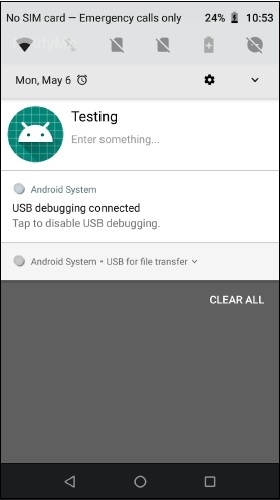
点击 此处 下载项目代码

广告

 数据结构
数据结构 网络
网络 关系型数据库管理系统
关系型数据库管理系统 操作系统
操作系统 Java
Java iOS
iOS HTML
HTML CSS
CSS Android
Android Python
Python C 编程
C 编程 C++
C++ C#
C# MongoDB
MongoDB MySQL
MySQL Javascript
Javascript PHP
PHP